¿Necesitas hacer la categorización de ventas en Excel? ¿Quieres realizar un ejercicio práctico que ejercite tus habilidades? ¡Estás en el lugar correcto! En este artículo te presentaremos todos los pasos que necesitaras seguir si necesitas categorizar los registros de tus ingresos o ventas que has obtenido con tu compañía o tu marca.
La acción de categorizar los registros te facilitará el proceso de análisis de datos, por lo que podrás encontrar patrones, formular conclusiones y cumplir con todos los objetivos que hayas preestablecido.
Por lo tanto, a continuación te presentamos los pasos de este ejercicio práctico, donde vamos a realizar la categorización de ventas en Excel.
Categorización de ventas en Excel
El camino de aprendizaje de cualquier tipo de lenguaje de programación u hoja de cálculo es necesario incluir ejercicios prácticos, ya que ellos te permitirán visualizar todos los puntos de quiebre y lo que te falta por aprender.
Para ayudarte a dominar Excel, ahora listaremos los pasos para la categorización de ventas en Excel.
Creación de tabla dinámica
En primer lugar debemos tener una tabla de datos, donde se relacionen ventas y productos de una empresa. En este caso, relacionamos productos, cantidades e ingresos para una lista de países específicos. Después, al haber seleccionado dicha tabla de datos, podrás insertar la tabla dinámica desde la cabecera de la interfaz gráfica de Excel.
La tabla dinámica se deberá crear a partir de la tabla inicial, como te mostramos en la siguiente imagen:
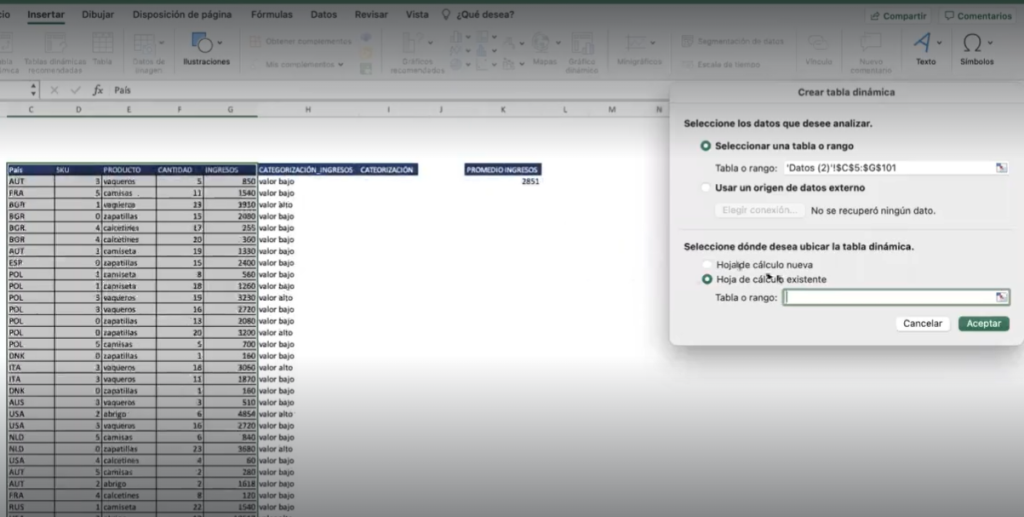
Configurar la tabla dinámica
Una vez hayas terminado de crear la tabla dinámica, tendrás que configurar los campos de esta. Para fines de este ejercicio práctico, vamos a seleccionar el país como un campo de fila y la suma de las cantidades del producto como un campo de valores. Esto se realiza bajo el concepto de agregación de Excel.
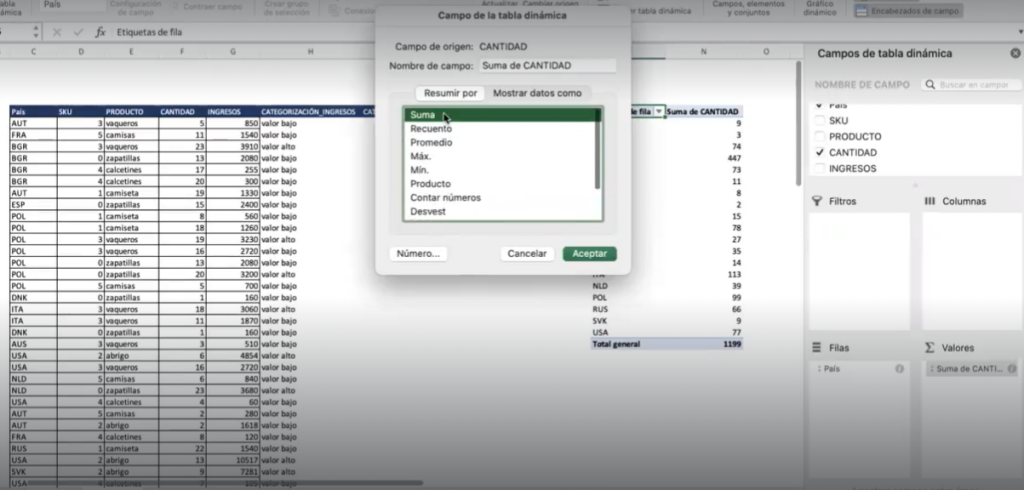
Obtener el peso de ventas
Cuando tengas creada y configurada la tabla dinámica y hayas agregado los países como clave y la suma de las cantidades como valores, ya podemos empezar a realizar operaciones con los datos de las tablas. En este caso, vamos a calcular el peso de cada una de las ventas según el país en l que se manufacturó.
Para ello, tenemos que realizar la suma de todas las cantidades y, después, cada valor de la cantidad deberá dividirse entre el total. Para ello, estableceremos la siguiente fórmula:
= M7/$M$26
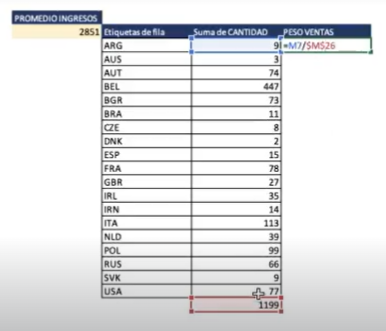
Una vez que arrastres la fórmula a través de la columna de peso de ventas, vas a encontrar el resultado de cada operación. Puedes establecerla en porcentaje o en números decimales, según sean tus requerimientos. Por ahora, seleccionaremos los valores en decimales para poder seguir trabajando en nuestro ejercicio práctico.
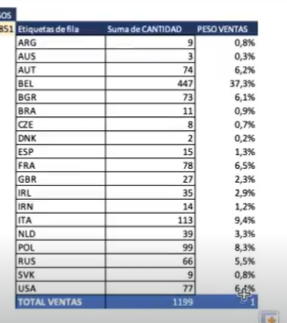
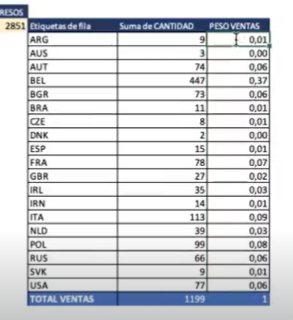
Filtrar la tabla de resultados
🔴 ¿Quieres entrar de lleno al Marketing Digital? 🔴
Descubre el Bootcamp en Marketing Digital y Análisis de Datos de KeepCoding. La formación más completa del mercado y con empleabilidad garantizada
👉 Prueba gratis el Bootcamp en Marketing Digital y Análisis de Datos por una semanaEn muchas ocasiones es necesario organizar una tabla dinámica para que esté acorde con los requerimientos que solicita tu proyecto. En este caso, decidimos organizar la tabla de forma descendente.
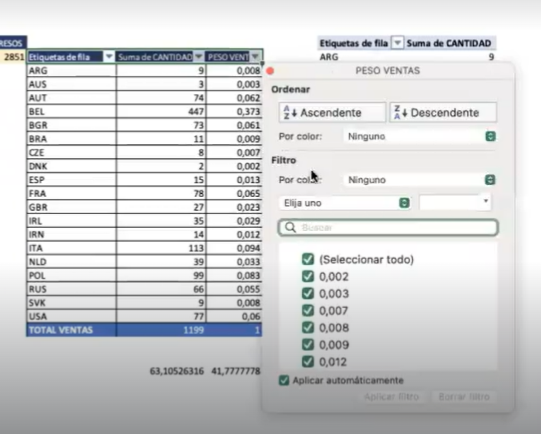
Categorización de las ventas
Cuando ya tengas todos estos grupos de datos listos, puedes empezar a desarrollar la categorización de las ventas, que se podrá ejecutar con la función SI de Excel.
Para ello, tendrás que tener claro de qué forma quieres categorizar las ventas, deberás definir cuándo es exitosa y cuándo no lo es. Así, vamos a definir qué es una venta exitosa cuando cumple el valor de Bélgica o de Italia, mientras que si tiene otro valor es una venta estándar.
La fórmula para la categorización se establecería de la siguiente forma:
=SI (C6 = «BEL»; «MERCADO TOP»; SI (C6 = «ITA»; «MERCADO TOP»; «MERCADO ESTÁNDAR»)
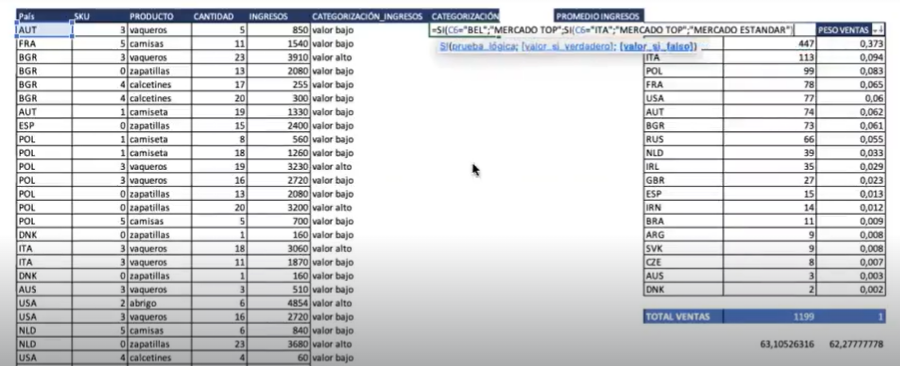
Cuando ejecutes la función y arrastres la fórmula hacia abajo, tendrás cada uno de los registros de la ventana categorizados.
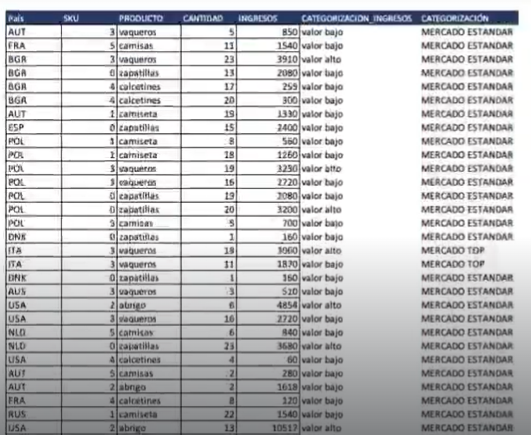
Este ejercicio práctico en el que has realizado una categorización de ventas en Excel te puede ayudar a entender las posibilidades que tienen todas las fórmulas de esta hoja de cálculo y cómo pueden implementarse en tus futuros proyectos.
Si te gustaría seguir ejercitando tus habilidades, no dudes matricularte en nuestra formación intensiva del Bootcamp Marketing Digital, que te permitirá convertirte en un experto en marketing y data science en menos de un año. ¿A qué estás esperando para entrar y solicitar más información? ¡Cambia tu vida con KeepCoding!











